
- •Введение
- •Сайт образовательного учреждения.
- •О школьном сайте
- •Инструментарий, свободно доступный в сети Интернет для ОУ (хостинг, конструкторы сайтов и др).
- •Локальная сеть образовательного учреждения.
- •Основы безопасности информации и рекомендации по использованию различных программ. Защита и восстановление целостности информации.
- •Свойства информации, связанные с ее безопасностью:
- •Организация защиты информации:
- •Основные правила безопасности:
- •Наиболее распространенные симптомы заражения
- •Проверка компьютера на вирусы
- •До того, как приступить непосредственно к лечению (рекомендуется):
- •Что еще необходимо учесть, если на компьютере обнаружились вирусы:
- •Использование Диска Live CD « BART» или аналогичного по применению
- •Пример инструкции на АРМ ОУ по вопросам безопасности.
- •Контроль над использованием не санкционированных к использованию программ в рамках ОУ.
- •Виртуальные машины
- •Установка и настройка виртуальной машины SUN Virtualbox.
- •Установка Операционной системы Windows XP на виртуальную машину.
- •Установка виртуальной машины Virtual PC 2007
- •Установка Операционной системы на виртуальную машину
- •Свободное программное обеспечение, ориентированное для использования в образовательной среде и свободно распространяемые полезные программы для работы с информацией.
- •Видеоролики, демонстрирующие установку, настройку различных программ для обеспечения информационной безопасности.
- •Настраиваем интегрированный брандмауэр компании Microsoft
- •Использование антишпионской программы Comodo
- •Проверка съёмных носителей на вирусы
- •Резервное копирование данных с помощью программы Cobian Backup.
- •Установка программы Cobian Backup
- •Настройка заданий Cobian Backup 8
- •Полезные ссылки
- •Литература и документы
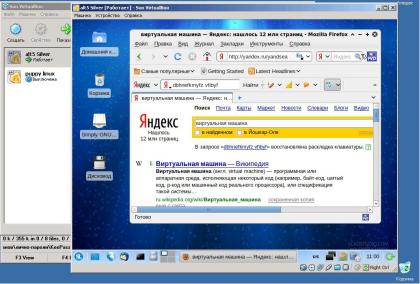
Установка Операционной системы Windows XP на виртуальную машину.
Нажимаем на кнопку СТАРТ Начинается установка операционной системы на виртуальный диск компьютера. При этом на
экране в стандартной последовательности будут появляться текущие вопросы к пользователю.
В процессе установки вам придется отвечать на стандартные вопросы, например: дата, государство, язык и др. Обычно у пользователей это не вызывает никаких вопросов. По окончанию установки на экране появляется приглашение операционной системы. Интернет настраивается автоматически, если основной компьютер имеет подключение к сети Интернет. С программами и ресурсами Интернет можно начать работать сразу же после установки ОС. Вся процедура установки ОС на этом закончена. Если требуется установить любые дополнительные программы, устанавливаются они также как и на физическую машину с помощью дистрибутивных файлов, имеющихся на флешке или компакт диске(ах).
На этой копии экрана видна установленная и запущенная на компьютере виртуальная машина с ALT-Linux. На ОС запущен браузер с поисковой машиной Yandex.
Установка виртуальной машины Virtual PC 2007
Установка Virtual PC 2007 http://www.microsoft.com/windows/downloads/default.aspx |
Эта |
|||||||||
|
|
|
|
|
|
|
|
|
|
|
программа |
будет |
общаться |
с |
вами |
только |
на |
английском |
языке. |
||
34

1. |
Соглашаемся |
с |
условиями |
лицензионного |
соглашения. |
2. Несмотря на то, что программа распространяется бесплатно - у нее все равно есть свой ключ. Он формируется автоматически. Наша задача ввести имя пользователя и наименование организации. Далее переходим по умолчанию через несколько окон. И вот он Finish. Машина установлена на компьютер. Настроек «по умолчанию» достаточно для полноценной работы с виртуальными машинами.
Запуск и настройка виртуальной машины
1. Запускаем виртуальную машину
35

2. После первого запуска запускается мастер создания новых виртуальных машин:
3. Первый вопрос - чего же мы хотим: создать виртуальную машину; создать виртуальную машину, используя предустановленные настройки; просто добавить уже существующую виртуальную машину. 4. Выбираем пункт Create a virtual machine. Создаем новую машину:
36
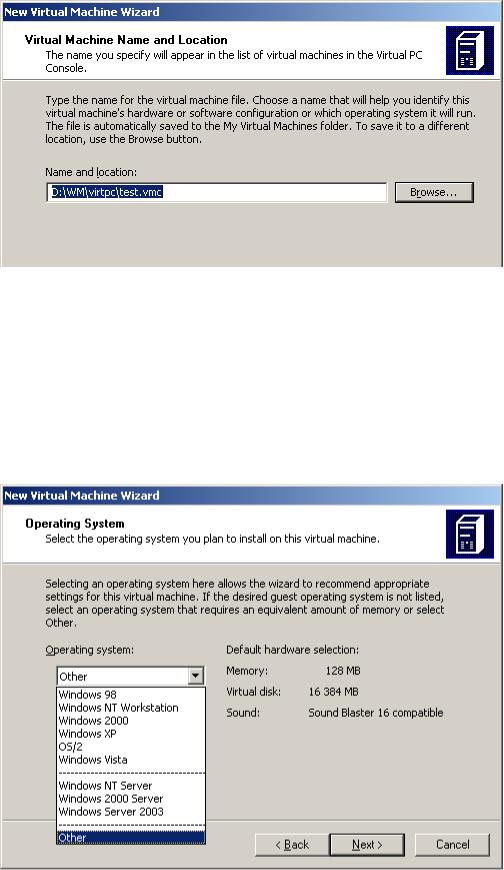
5.Мы выбираем названия машины и расположение ее файла настройки. По-умолчанию, файл образа новой машины будет создан в специализированном каталоге "My Virtual Machines" в папке "Мои документы". В данном случае наша виртуальная машина называется test.
6.Следующим шагом будет выбор операционной системы, которую предполагается установить на компьютер:
7. В зависимости от выбора будет меняться количество выделяемой оперативной памяти, размер диска и способ эмулирования звуковой карты. Эти настройки можно будет поменять:
37
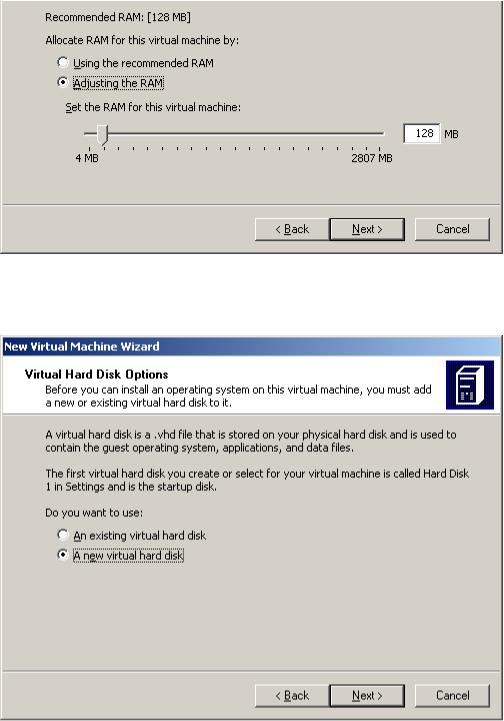
Например, размер оперативной памяти легко увеличить с помощью ползунка. 8. Следующий шаг - создание или добавление жесткого диска:
9. Если выбираем "Создать новый" (A new virtual hard disk), то следующим шагом будет его конфигурация:
38
